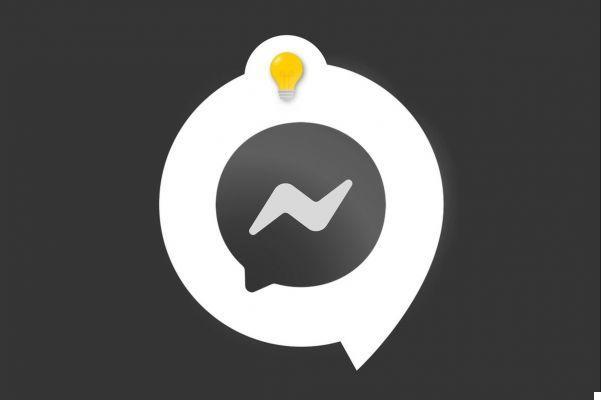
Um avatar é um emoji personalizado, geralmente na imagem daquele que representa. Sobre Messenger , um avatar permite que você envie mensagens engraçadas e exclusivas.
Esse recurso foi popularizado pela rede social Snapchat. Agora está aparecendo no Messenger. Como esse é um recurso novo, ainda não está operacional em todas as contas; Portanto, você pode não se beneficiar com isso ainda, mas deve acontecer em breve.
Crie um avatar no Messenger
1. Inicie o aplicativo Messenger em seu smartphone e, em seguida, toque em sua imagem de perfil para acessar sua página pessoal.
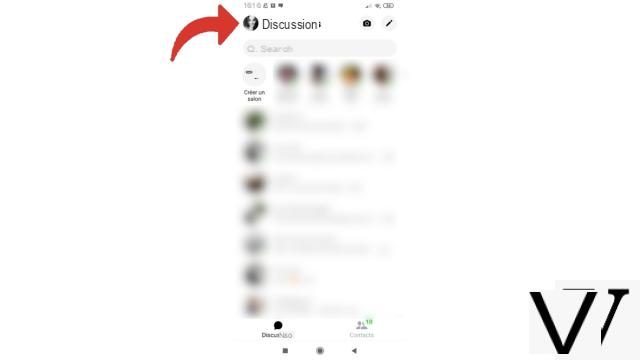
2. Role até chegar à linha onde está escrito "Avatar" e selecione-o.
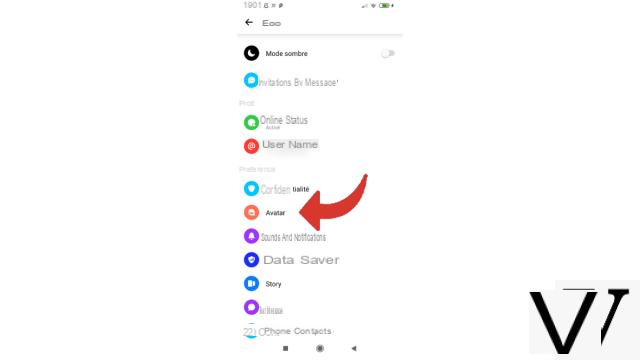
3. Em seguida, escolha "Criar seu avatar".
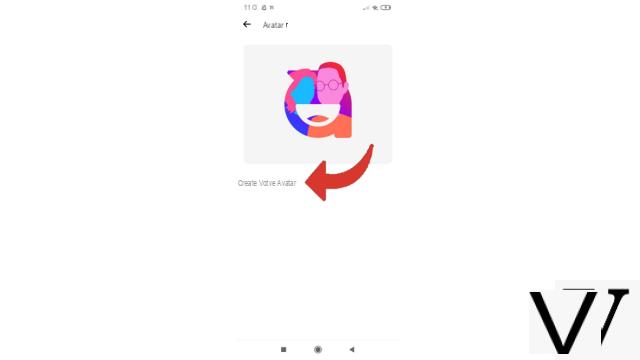
4. O Facebook explica rapidamente o conceito para você e aproveita a oportunidade para mostrar exemplos de avatares. Pressione "Avançar" para continuar.
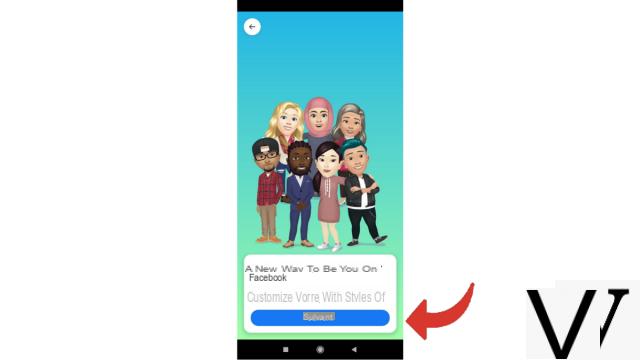
5. Escolha a cor de pele que mais combina com você ou apenas que deseja usar para criar o seu avatar, depois clique em "Avançar".
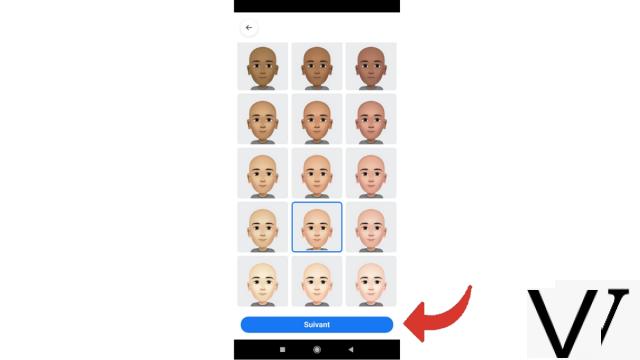
6. Personalize o seu avatar exatamente do jeito que você quiser com todas as ferramentas à sua disposição. Quando estiver tudo bem para você, toque no botão "Concluído" no canto superior direito da tela.
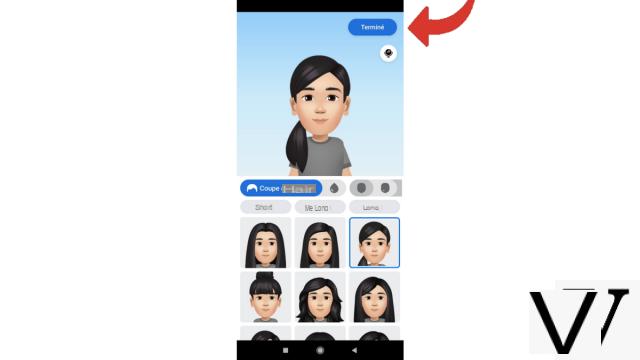
7. Admire o seu trabalho e clique em "Avançar".
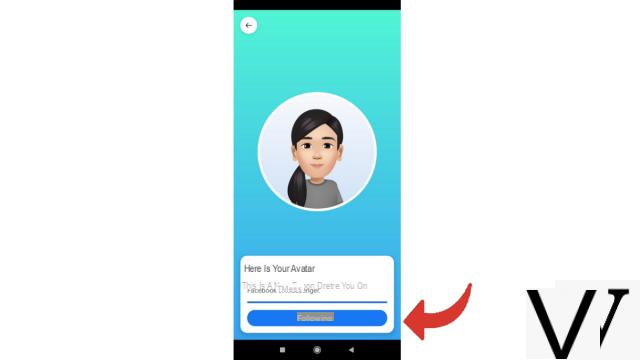
8. Por fim, selecione o botão "Concluído" para validar seu avatar. Você pode começar a usá-lo imediatamente, enviando-o para seus amigos. Você o encontrará armazenado com os outros adesivos.
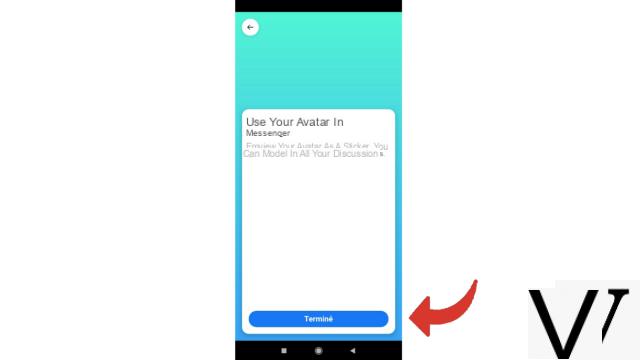
Acompanhado de estrelas, flores, risos ou onomatopéias, seu avatar personalizado permitirá que você se comunique de forma diferente, mas sempre feliz.
Encontre outros tutoriais para ajudá-lo a dominar todos os recursos do Messenger:
- Nosso arquivo completo do Messenger: dicas, conselhos e tutoriais.
- Como mudar de conta no Messenger?
- Como assistir uma história no Messenger?
- Como fazer uma chamada no Messenger?
- Como deletar seu histórico de buscas no Messenger?
- Como faço para receber uma cópia dos meus dados pessoais no Messenger?
- Como baixar stickers no Messenger?
- Como integrar um emoji personalizado no Messenger?
- Como deletar uma mensagem de uma conversa no Messenger?
- Como enviar uma mensagem de voz no Messenger?
- Como ativar e desativar o modo efêmero no Messenger?
- Como enviar sua posição no Messenger?


























